虚拟机找不到文件,虚拟机文件vmdk丢失,原因分析及解决方案详解
- 综合资讯
- 2025-04-03 13:16:40
- 4

虚拟机文件vmdk丢失,原因可能包括文件损坏、存储设备故障或误操作,解决方法包括检查存储设备、恢复文件、重新创建虚拟机或联系技术支持,本文将详细解析原因及应对策略。...
虚拟机文件vmdk丢失,原因可能包括文件损坏、存储设备故障或误操作,解决方法包括检查存储设备、恢复文件、重新创建虚拟机或联系技术支持,本文将详细解析原因及应对策略。
在虚拟化技术日益普及的今天,虚拟机已成为许多企业和个人用户的重要工具,在使用虚拟机过程中,我们可能会遇到各种问题,其中最为常见的就是虚拟机找不到文件vmdk,本文将针对这一问题,从原因分析到解决方案,为您详细解答。
虚拟机找不到文件vmdk的原因

图片来源于网络,如有侵权联系删除
文件路径错误
在创建虚拟机时,我们需要指定vmdk文件的存储路径,如果路径错误,虚拟机自然无法找到对应的vmdk文件。
文件损坏
vmdk文件是虚拟机的核心文件,如果文件本身损坏,虚拟机将无法正常启动。
文件权限问题
虚拟机需要读取vmdk文件,如果文件权限设置不正确,虚拟机将无法访问该文件。
硬盘空间不足
虚拟机启动时需要占用一定的硬盘空间,如果硬盘空间不足,虚拟机可能无法正常加载vmdk文件。
虚拟机软件故障
虚拟机软件本身可能出现故障,导致无法找到vmdk文件。
解决虚拟机找不到文件vmdk的方法
检查文件路径
我们需要确认vmdk文件的存储路径是否正确,可以通过以下步骤进行检查:
(1)打开虚拟机软件,创建一个新的虚拟机或打开现有的虚拟机。
(2)在虚拟机设置中,找到存储选项,查看vmdk文件的存储路径。
(3)确认路径是否正确,如果错误,修改路径并保存设置。
检查文件损坏
如果怀疑vmdk文件损坏,可以尝试以下方法:
(1)将vmdk文件复制到其他磁盘或位置。
(2)使用虚拟机软件的修复功能,尝试修复vmdk文件。
(3)如果以上方法无效,可以尝试使用第三方工具修复vmdk文件。
解决文件权限问题
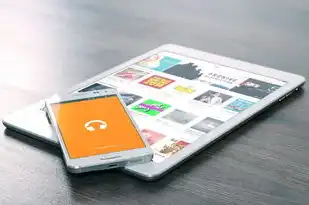
图片来源于网络,如有侵权联系删除
对于文件权限问题,可以尝试以下方法:
(1)右键点击vmdk文件,选择“属性”。
(2)在“安全”标签页中,为虚拟机用户添加相应的权限。
(3)保存设置并尝试重新启动虚拟机。
解决硬盘空间不足问题
如果硬盘空间不足,可以尝试以下方法:
(1)清理磁盘空间,删除不必要的文件。
(2)增加硬盘容量,例如添加新的硬盘或使用虚拟硬盘。
(3)调整虚拟机设置,减少虚拟机所占用的硬盘空间。
解决虚拟机软件故障
如果怀疑虚拟机软件故障,可以尝试以下方法:
(1)重新安装虚拟机软件。
(2)更新虚拟机软件到最新版本。
(3)尝试使用其他虚拟机软件。
虚拟机找不到文件vmdk是一个常见问题,但通过以上原因分析和解决方案,相信您已经能够轻松解决这一问题,在使用虚拟机过程中,请注意以下几点:
-
确保vmdk文件的存储路径正确。
-
定期备份vmdk文件,以防文件损坏。
-
注意磁盘空间,避免因空间不足导致虚拟机无法启动。
-
及时更新虚拟机软件,确保软件稳定运行。
希望本文对您有所帮助,祝您在使用虚拟机过程中一切顺利!
本文链接:https://www.zhitaoyun.cn/1989486.html

发表评论